win10下怎么安装配置PHP
本篇内容介绍了“win10下怎么安装配置PHP”的有关知识,在实际案例的操作过程中,不少人都会遇到这样的困境,接下来就让小编带领大家学习一下如何处理这些情况吧!希望大家仔细阅读,能够学有所成!
window10下PHP安装及配置
下载
首先去php官方网站http://php.net/downloads.php下载,这里我们选择5.6的版本Windows downloads
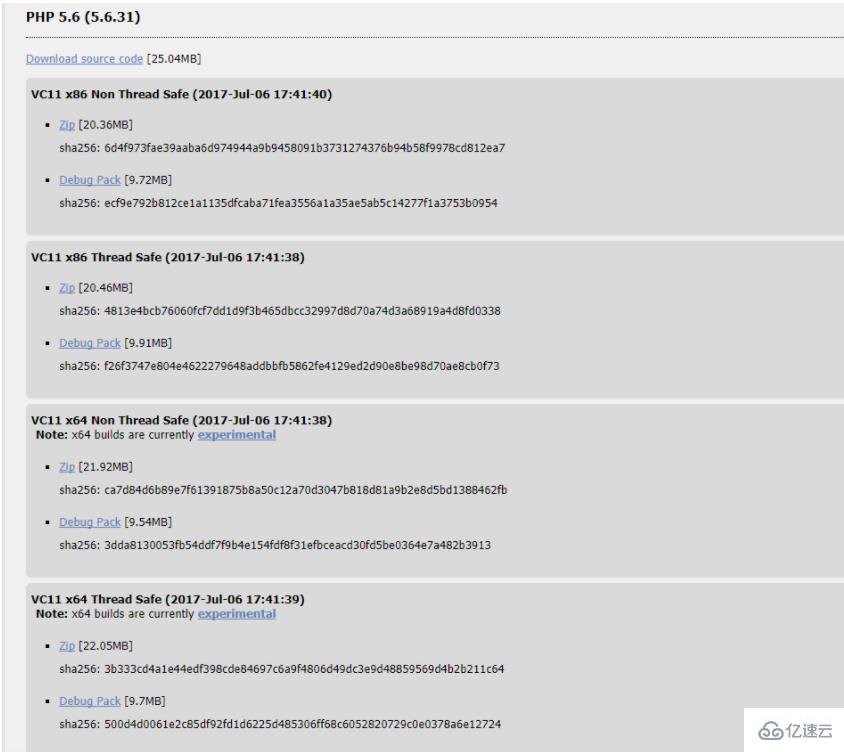
看你自己的电脑,是32位的选择X86的,如果是64位操作系统,选择X64的,因为是windows系统,所以选择安全线程的Thread Safe的版本,这里我们选择一个压缩包文件Zip下载。
安装
下载好了是个压缩包,直接解压到合适的目录,这里我在D盘创建一个PHP的文件夹,把它解压进去,也就是说安装目录就是D:\PHP。
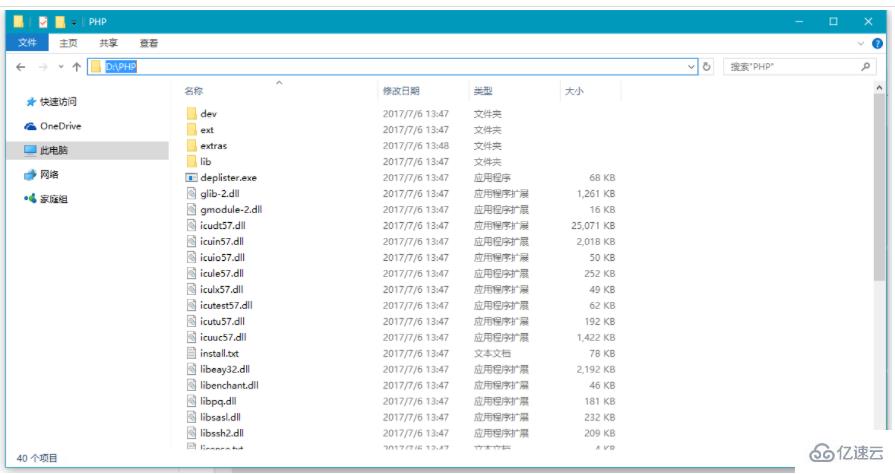
配置
环境变量
安装php服务第一步,是添加环境变量,
右键点击此电脑=>属性=>高级系统设置=>环境变量=>系统变量=>path
如果你是windows10的话,点击新建,然后把D:\PHP地址添加进去。如果是windows7的话,就直接在最后面加上英文小写的;,然后把路径添加进去即可。
一路点击确定,完成环境变量的配置。
和前面给Apache添加环境变量过程一致,这样你就能在命令行看到php的信息了,
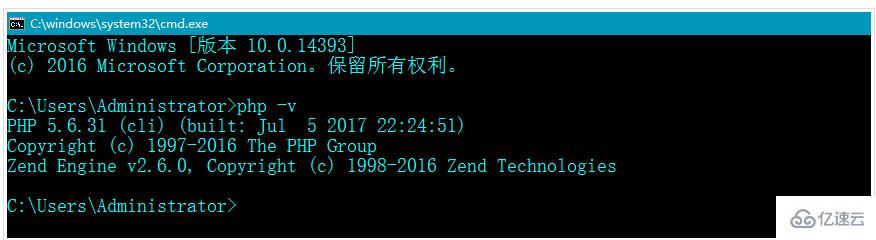
配置文件
在windows环境下使用php通常和WEB服务器配合,这里我们和Apache配合使用,这样的话,就需要先修改Apache的配置文件,找到Apache的配置文件D:\Apache24\conf\httpd.conf打开它,
//找到LoadModule的位置,为PHP环境添加模块,像下面这样LoadModule php5_module "D:/PHP/php5apache2_4.dll"PHPIniDir "D:/PHP/php.ini"//找到AddType的位置,添加PHP支持AddType application/x-httpd-php .php//找到下面这里,添加文件类型支持,把index.php放到index.html前面<IfModule dir_module> DirectoryIndex index.php index.html </IfModule>细心的同学已经发现,上面的D:/PHP/php.ini这个文件,在PHP安装目录没有,这需要我们自己修改。把根目录下面的php.ini-development文件重命名为php.ini,通过编辑工具打开它,找到
; extension_dir = "./"将它改成如下:
extension_dir = "D:/PHP/ext"注意,把前面的分号;去掉,然后顶格写,别留空格。然后添加数据库方面的扩展,因为我们使用的是mysql,所以修改相关的就行了。
//把这里前面的分号去掉extension=php_mysqli.dll//这里也是去掉前面的分号extension=php_pdo_mysql.dll注意,每次修改了配置文件,都需要重启服务,重启服务的步骤:左下角打开搜索cmd,然后以管理员身份运行命令提示符,输入命令
httpd -k restart接下来,在Apache的项目路径D:\Apache24\htdocs新建一个php文件index.php,里面写上
<?php echo phpinfo();保存,然后在浏览器打开地址localhost/index.php,如果看到下面画面,证明PHP环境配置成功了
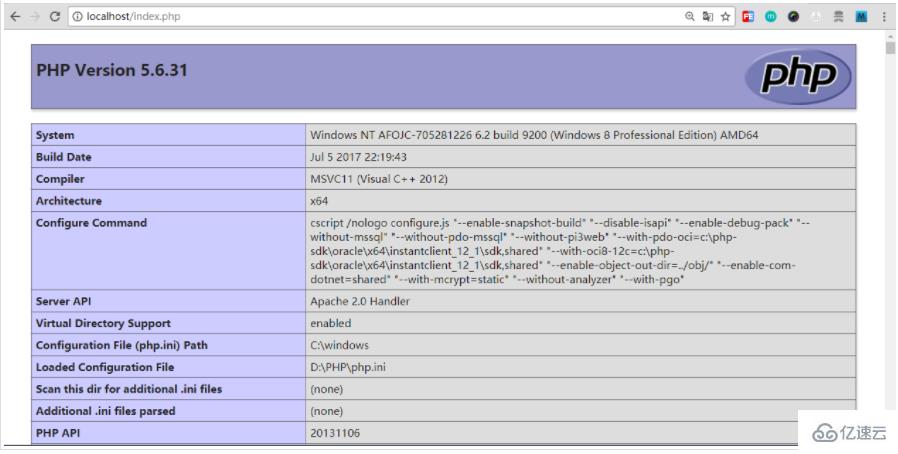
修改项目目录
如果你想自定义项目地址的话,可以修改项目路径,如果我想把项目放在D:/Projects目录里面,当然也可以。
首先打开Apache的配置文件D:\Apache24\conf\httpd.conf,找到这里:
DocumentRoot "${SRVROOT}/htdocs"<Directory "${SRVROOT}/htdocs">修改到你自定义的项目地址:
DocumentRoot "D:/Projects"<Directory "D:/Projects">然后重启服务,就修改完成了,你可以试着在D:/Projects写你的php文件,还是通过localhost打开它,试试看。
“win10下怎么安装配置PHP”的内容就介绍到这里了,感谢大家的阅读。如果想了解更多行业相关的知识可以关注编程网网站,小编将为大家输出更多高质量的实用文章!
免责声明:
① 本站未注明“稿件来源”的信息均来自网络整理。其文字、图片和音视频稿件的所属权归原作者所有。本站收集整理出于非商业性的教育和科研之目的,并不意味着本站赞同其观点或证实其内容的真实性。仅作为临时的测试数据,供内部测试之用。本站并未授权任何人以任何方式主动获取本站任何信息。
② 本站未注明“稿件来源”的临时测试数据将在测试完成后最终做删除处理。有问题或投稿请发送至: 邮箱/279061341@qq.com QQ/279061341

















